背景#
最近需要修改 Xcode 創建專案默認文案修改,就是每次創建最上面默認生成的註釋說明。想起來之前看原 Raywenderlich(現在是 Kodeco)網站下載的代碼時,每個已存在的文件裡都有一長串自定義的說明,而且新建文件的時候也是帶有同樣的自定義的說明,有過疑惑,但是沒有仔細研究,今天研究下怎麼實現的:
Kodeco 文件自定義的說明如下:
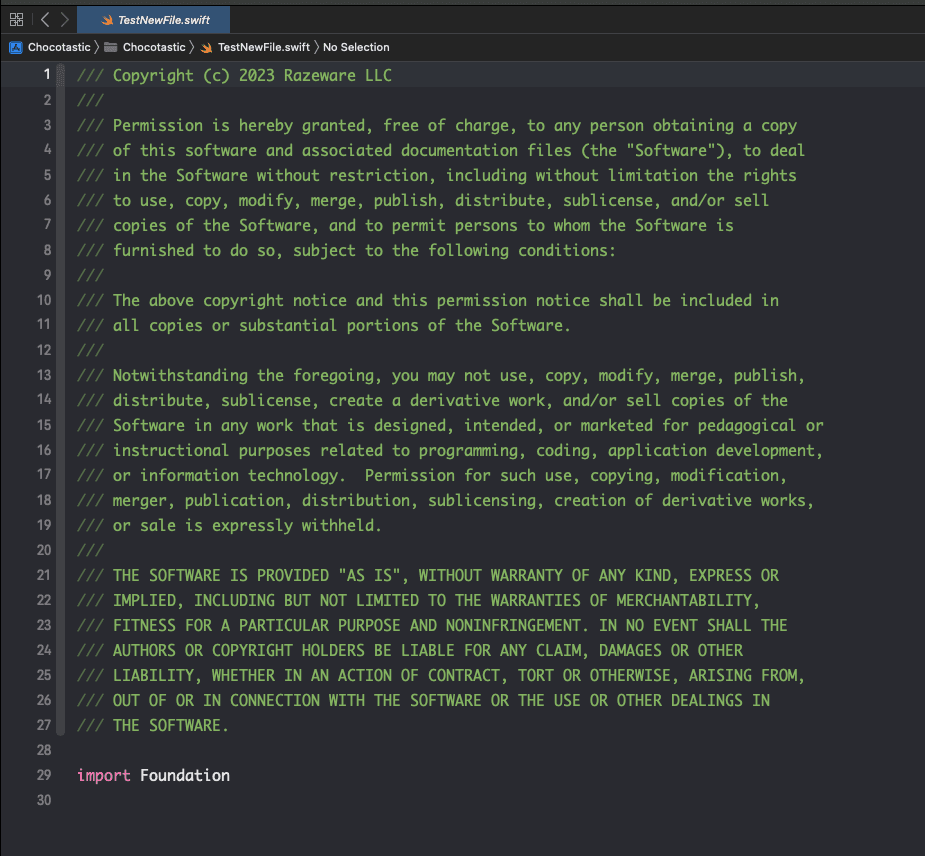
實現#
通過Customize text macros和Text macros reference
可以看出,Xcode 默認頭部文字註釋默認定義如下:
// ___FILENAME___
// ___PACKAGENAME___
//
// Created by ___FULLUSERNAME___ on ___DATE___.
// ___COPYRIGHT___
//
然後參考Customizing the file header comment and other text macros in Xcode 9
可以確定修改的步驟是:
- 創建
IDETemplateMacros.plist - 添加或修改
Root對應的 type 為Dictionary - 然後參考Text macros reference中字段的含義,添加對應的 key(為字段名)和 value(為要定義的文案)
步驟不難,需要區分的是,IDETemplateMacros.plist這個文件放置的地方,參考Customizing the file header comment and other text macros in Xcode 9
- 個人開發針對某個 Project 生效,放置在:
<ProjectName>.xcodeproj/xcuserdata/[username].xcuserdatad/IDETemplateMacros.plist - 多人針對某個 Project 生效,放置在:
<ProjectName>.xcodeproj/xcshareddata/IDETemplateMacros.plist - 個人開發所有 workspace 生效時,放置在:
<WorkspaceName>.xcworkspace/xcuserdata/[username].xcuserdatad/IDETemplateMacros.plist - 多人所有 workspace 生效,放置在:
<WorkspaceName>.xcworkspace/xcshareddata/IDETemplateMacros.plist - 電腦上所有 project 都生效,放置在:
~/Library/Developer/Xcode/UserData/IDETemplateMacros.plist
具體放置的位置,針對實際使用場景來確定,比如 Kodeco 文件自定義的說明,應該放置的就是針對多人所有 workspace 生效;再比如如果想要修改電腦上 Project 中每次新建 Created by 的用戶名,又不想修改電腦用戶名(可能會有風險),就可以通過最後一種方式修改,如下:
